Как изменить шаблон продукта в WooCommerce для WordPress
Опубликовано: 2022-10-20WordPress — это система управления контентом (CMS), которая позволяет вам создать веб-сайт или блог с нуля или улучшить существующий веб-сайт. Одной из популярных особенностей WordPress является его гибкость, позволяющая изменять внешний вид вашего сайта путем установки тем. Хотя многие темы доступны бесплатно, вы также можете приобрести темы у таких компаний, как WooThemes, которые предлагают широкий выбор тем, совместимых с WooCommerce. Если вы используете WooCommerce для продажи товаров на своем сайте WordPress, важно выбрать тему, которая будет представлять ваши товары в лучшем свете. В этой статье мы покажем вам, как изменить шаблон продукта в WooCommerce для WordPress.
Если вы используете правильные плагины, вы можете создать полностью индивидуальный дизайн продукта без кодирования. Отличными примерами являются таблица продуктов WooCommerce, а также массовые варианты и набор инструментов WooCommerce. Набор плагинов Toolset можно использовать для создания продвинутых веб-сайтов, даже если вы не знаете кодирования. Barn2 и Toolset могут создавать шаблоны для одного продукта всего за три простых шага, работая вместе. Вы можете изменить шаблон WooCommerce по умолчанию или изменить критерии для отображения разных шаблонов по желанию. Статическое содержимое не будет использоваться при разработке шаблона, но будут использоваться блоки Toolset. Используя Toolset, вы можете создать уникальный и функциональный шаблон продукта.
Если вы не хотите ничего кодировать, вы можете создать весь свой веб-сайт с нуля. С Toolset вы можете использовать широкий спектр плагинов для достижения самых разных целей. Кроме того, он предоставляет всеобъемлющий бесплатный курс по созданию веб-сайтов WooCommerce.
Коды CSS можно добавить с помощью настройщика тем WordPress. Перейдите в «Внешний вид» > «Управление настройками» на панели инструментов WordPress. Прокрутите вниз и выберите «дополнительный CSS» в меню. Вам будет предложено ввести коды CSS в текстовое поле.
Чтобы переопределить файлы шаблонов WooCommerce , вы можете создать папку с именем «woocommerce» в каталоге вашей темы, а затем создать там папки/шаблоны, которые вы хотите переопределить.
Чтобы создать пользовательский файл, создайте новый каталог в дочерней теме. Woocommerce следует поместить в каталог тем WordPress, который находится по адресу WP-content/themes/yourthemename.html. Если вы сделаете это, вы гарантируете, что любые сделанные вами изменения не будут стерты при обновлении вашей WooCommerce или родительской темы.
Как изменить отображение товара в Woocommerce?
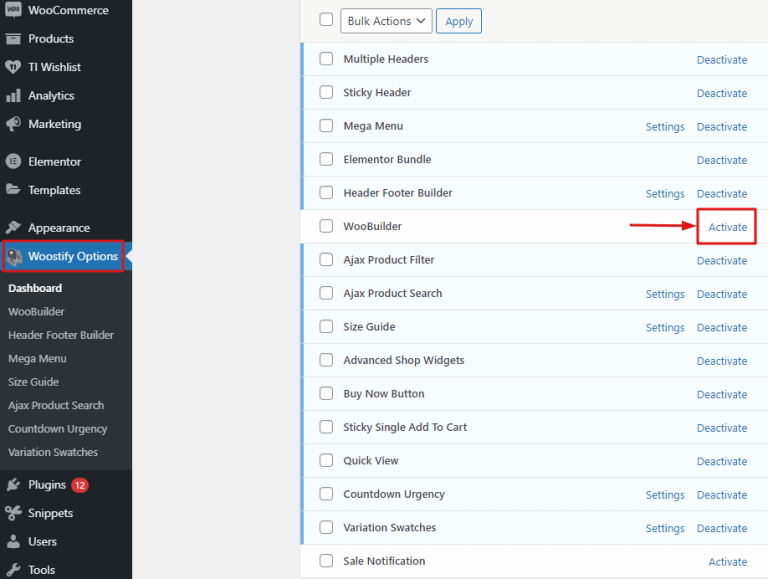
В левой части экрана щелкните ссылку WooCommerce . После этого прокрутите вниз до левой части каталога продуктов, чтобы увидеть страницу «Продукты в строке» и количество продуктов на странице для нужного продукта.
Elementor позволяет визуально перетаскивать различные элементы на отдельные страницы продукта, позволяя адаптировать дизайн по своему вкусу. С Elementor Pro вы можете создать красивую страницу продукта и полностью контролировать дизайн своего продукта. Доступ к шаблону продукта недоступен, если он не включен WooCommerce. С Elementor вы можете настроить макет и стиль страницы продукта в соответствии со своими требованиями. Использование одного из предварительно разработанных шаблонов страниц продукта — самый простой способ начать работу. Виджет товара виден в панели редактирования товара. В этом уроке мы будем использовать виджеты Elementor и никакие другие плагины.
Перейдя на страницу Мои шаблоны, вы можете создать шаблон архива товаров. настройте их дизайн, добавив виджет «Архив продуктов» и «Заголовок архива». Расстояние между столбцами и строками можно рассчитать на вкладке стиля. Цвета, шрифты и многое другое можно настроить. Прежде чем опубликовать архив, следует рассмотреть условия его публикации.
Где находится редактор страницы продукта Woocommerce?
Редактор страницы продукта WooCommerce можно найти на вкладке «Продукты» в панели администратора WordPress. Отсюда вы можете добавлять новые продукты, редактировать существующие продукты и управлять категориями продуктов.
Как настроить страницу продукта Woocommerce в WordPress
Есть несколько способов настроить страницу продукта WooCommerce в WordPress. Один из способов — просто отредактировать файл шаблона страницы продукта (product-template.php) в вашей теме. Это самый продвинутый способ настроить страницу продукта, так как он требует от вас базового понимания PHP. Другой способ настроить страницу продукта WooCommerce — использовать плагин. Существует несколько различных плагинов, которые позволяют настраивать страницу продукта, в том числе WooCommerce Custom Product Page Builder и WooCommerce Product Page Builder. Эти плагины позволяют добавлять настраиваемые поля на страницу продукта, а также изменять макет страницы. Если вам неудобно редактировать PHP или использовать плагин, вы также можете нанять разработчика, который настроит для вас страницу продукта WooCommerce. Обычно это самый дорогой вариант, но он гарантирует, что страница продукта будет именно такой, как вы хотите.
В настоящее время WooCommerce используется более чем 3 миллионами веб-сайтов для создания своих интернет-магазинов. Нет конца настройке и изменению страницы продукта для продукта по умолчанию. Различные типы специализированных продуктов требуют различных настроек. В этом руководстве я покажу вам шаги, которые вы должны предпринять, чтобы создать ключевые настройки страницы продукта, которые увеличат количество продаж на ваших страницах продукта WooCommerce . В ShopEngine доступно девять различных шаблонов, которые можно использовать для импорта и хранения отдельных товаров. ShopEngine предоставляет 20 типов виджетов, которые можно использовать для создания страницы продукта WooCommerce, включая изображения продуктов, описания продуктов, цены на продукты, запасы продуктов и вкладки продуктов. Изменив страницу отдельного продукта WooCommerce, чтобы упростить навигацию, вы можете значительно повысить коэффициент конверсии.
Чтобы изменить макет страницы продукта WooCommerce, перетащите виджет из блока «ShopEngine Single Product» в область содержимого. Мета-виджет продукта позволяет отображать или скрывать типы продуктов, категории и теги. Посетители с большей вероятностью найдут лучшие продукты, если вы отобразите пользовательские рейтинги на страницах своих продуктов. Настройка текста и значка товара в наличии или существующего, а также цвета, типографики и выравнивания страниц вашего продукта WooCommerce с помощью виджета ShopEngine «Запас товара». Когда вы добавляете и настраиваете вкладки продуктов, вы можете предоставить своим клиентам больше информации о продуктах, которые вы продаете. Вы можете перейти к виджету «Вкладки продуктов» из блока отдельного продукта ShopEngine в Elementor, перетащив его. Этот виджет позволит вам отображать продукты, связанные с вашей страницей продукта WooCommerce.
Когда продукты должным образом оптимизированы, они могут быть проданы быстрее. Очень важно оптимизировать макет страницы вашего продукта, чтобы максимизировать коэффициент конверсии. Вот пять способов увеличить коэффициент конверсии и доход. Изображение продукта — отличный способ продемонстрировать возможности вашей продукции как можно более широкой аудитории. Если ваши фотографии посредственные, нечеткие или сняты с плохого ракурса, вас это не впечатлит. Создавайте четкие, ориентированные на продукт изображения, привлекающие внимание зрителя. Если вы настроили дизайн страницы продукта WooCommerce, чтобы сделать ее более заметной для ваших клиентов, вам следует подумать об этом, если они не видят цену. Вы можете выделить скидки, используя обычную цену, а затем выделив новую. Методы SEO на странице могут помочь вам оптимизировать страницу продукта WooCommerce.

С левой стороны вы найдете несколько параметров настройки для существующих элементов на странице продукта, таких как название, цены и изображения. Однако раздел «Информация о продукте» может быть самым важным. Здесь вы будете вводить подробную информацию о вашем продукте.
Кнопка «Добавить продукт» позволяет добавить продукт, введя необходимую информацию. Вы также можете выбрать категорию, теги или артикул для продукта, а также описание продукта. После того, как вы добавили все необходимые данные, нажмите кнопку «Сохранить продукт».
Вы прибыли в нужное время. Вы можете перейти к следующему шагу, где вы будете заполнять информацию, которая должна быть заполнена. После того, как вы добавили всю необходимую информацию в корзину, нажмите кнопку «Продать товар».
Шаблон страницы сведений о продукте Woocommerce
Шаблон страницы сведений о продукте WooCommerce — это предварительно разработанный макет страницы, который можно использовать для создания настраиваемой страницы сведений о продукте для магазина WooCommerce. Этот тип шаблона можно использовать для добавления дополнительной информации о продукте, а также для изменения внешнего вида страницы, чтобы она соответствовала остальной части магазина.
Новые возможности для интернет-магазинов!
Теперь вы можете вводить цены в долларах США, евро или британских фунтах, а также можете выбрать, сколько налогов вы будете платить. Кнопка «Добавить в корзину» позволяет добавить товар в корзину. Наконец, если вы хотите использовать изображение из другого источника, вы можете добавить его в свой продукт.
Код страницы продукта Woocommerce
Код страницы продукта WooCommerce — это код, который используется для создания страницы продукта на сайте WooCommerce. Этот код можно использовать для создания простой страницы продукта или более сложной страницы продукта с несколькими продуктами. Код также используется для создания страницы продукта с индивидуальным дизайном.
В вашем интернет-магазине страницы продуктов WooCommerce являются важной частью общего пакета. Вы можете создавать уникальные целевые страницы продукта, которые превращают больше посетителей в клиентов, настраивая их. Сотни миллионов веб-сайтов используют SeedProd в качестве конструктора страниц с перетаскиванием. В этом руководстве мы покажем вам, как настроить страницы продуктов WooCommerce без кода. Страница начнет отображаться в предварительном просмотре в реальном времени, где вы сможете выбирать и редактировать любые элементы на ней, когда вы указываете и нажимаете на нее. После этого вам будет предложено ввести имя вашей страницы, и появится кнопка «Сохранить и начать редактирование страницы». Затем необходимо определить и перетащить блок WooCommerce «Добавить в корзину» на свою страницу.
После этого можно добавить раздел часто задаваемых вопросов о продукте, аналогичный разделу вопросов и ответов Amazon. Если вы продаете подарки или продаете в Черную пятницу, используйте блок «Обратный отсчет», чтобы мотивировать людей. Вы также можете выделить другие товары в своем магазине, используя блоки «Избранные товары» или «Товары с самым высоким рейтингом». Вы можете показать имя посетителя, местонахождение или даже день недели с помощью динамического текста. Когда вы выберете правильных людей, которым вы хотите отправлять персонализированные сообщения, он отправит им эти сообщения. Это так же просто, как использовать OptinMonster для добавления динамического текста на веб-сайт. Он использовался более чем 1,2 миллионами веб-сайтов WordPress для захвата электронной почты и всплывающих окон.
Когда смарт-тег создает уникальное и индивидуальное сообщение для ваших посетителей, он использует сгенерированный текст. Если ваше всплывающее окно активно, измените его статус на «Опубликовано» в мета-поле «Видимость». Продолжайте тестировать динамический текст и настройки отображения, чтобы определить, какие кампании лучше всего подходят для вас.
Страница продукта Woocommerce
Страница продукта WooCommerce — это страница, которая используется для отображения одного продукта в магазине WooCommerce. Эта страница обычно содержит изображения продуктов, описания, цены и другую информацию о продукте.
Страницы продуктов WooCommerce являются важной частью вашего интернет-магазина. Разработка страницы продукта, которая оптимизирует конверсию, снижает количество жалоб и возвратов и увеличивает среднюю стоимость заказа, является одним из лучших способов повысить коэффициент конверсии. В зависимости от того, что вы хотите делать со своими страницами продуктов, вы можете настроить их различными способами. Если вы хорошо разбираетесь в программировании, вы можете вручную редактировать шаблоны продуктов WooCommerce. Вы можете создать собственный CSS для своей темы WordPress с помощью настройщика. Если вы используете Chrome, найдите названия других элементов, перейдя в View. Ниже приведен список шаблонов страниц продуктов WooCommerce . Ниже приведен список шаблонов страниц продуктов WooCommerce.
Хуки WooCommerce позволяют вставлять или удалять элементы из шаблона. Чтобы добавить или удалить хук, вы должны сначала создать дочернюю тему WordPress, а затем добавить код в файл functions.php. Если вам не нужно редактировать страницу продукта, не следует использовать плагин компоновщика страниц. Вам понадобится конструктор страниц, который включает в себя определенный блок или элемент WooCommerce . Например, Elementor и другие веб-сайты включают предварительно разработанные страницы продуктов, которые вы можете настроить по своему вкусу. В большинстве случаев страницы вашего продукта можно настроить с помощью используемого вами компоновщика страниц. Многие из самых популярных конструкторов страниц имеют официальные учебные пособия на своих веб-сайтах.
Страница продукта WooCommerce позволяет загружать статические изображения, а не видео в галерею продуктов, но вы не можете загружать видео. Расширение Product Video можно использовать для встраивания видео с YouTube, Vimeo, Dailymotion, Metacafe или Facebook. С помощью расширения «Механизм рекомендаций» вы можете добавлять рекомендации по продуктам из Netflix или Amazon на страницы своих продуктов.
Что такое страница продукта Woocommerce?
Страница продукта WooCommerce построена на довольно простом шаблоне WordPress. Хотя дизайн функционален, в WooCommerce мало возможностей для настройки.
